Rumah >masalah biasa >Bagaimana untuk berkongsi pencetak antara dua komputer dalam sistem win10
Bagaimana untuk berkongsi pencetak antara dua komputer dalam sistem win10
- PHPzke hadapan
- 2023-07-16 11:21:053205semak imbas
Apabila bekerja, kami sering menyediakan pencetak kongsi. Ramai pengguna tidak tahu cara berkongsi pencetak antara dua komputer dalam Windows 10. Sebenarnya, tidak sukar untuk berkongsi pencetak antara dua komputer dalam Win10. Jadi hari ini, editor akan mengajar anda cara berkongsi pencetak antara dua komputer dalam win10. Jom tengok!
1 Klik dua kali untuk membuka panel kawalan.
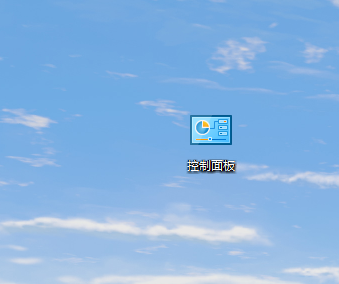
2. Klik pada Peranti dan Pencetak.
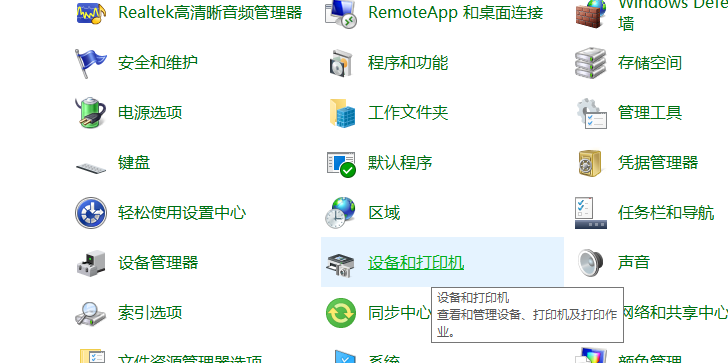
3 Pilih pencetak yang ingin anda kongsi, kemudian klik kanan dan pilih Printer Properties.
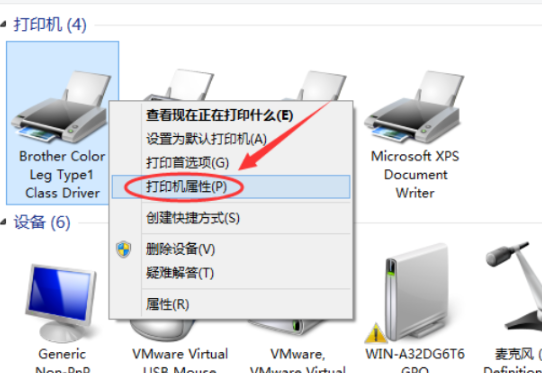
4 Klik untuk memasuki kotak dialog sifat pencetak yang sepadan dan klik tab Perkongsian.
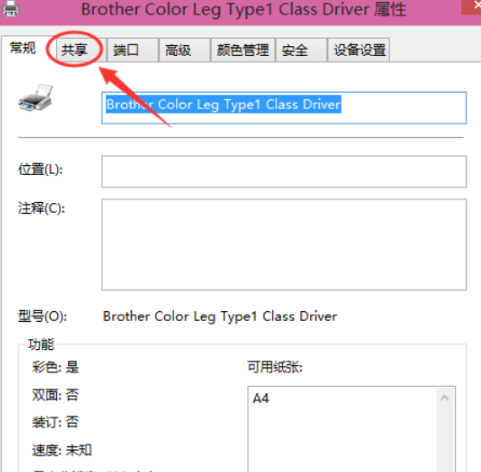
5. Semak pencetak yang dikongsi dan klik OK.
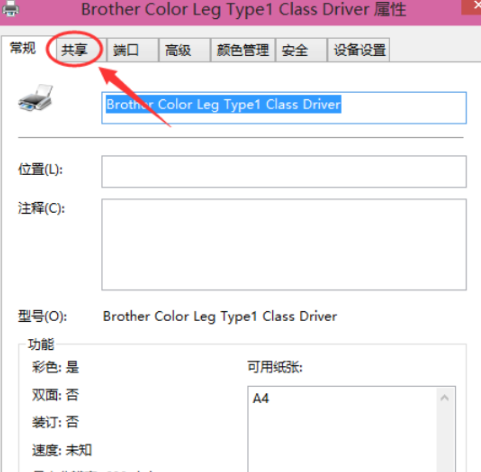
6 Selepas tetapan perkongsian pencetak selesai, komputer lain boleh mengakses pencetak yang dikongsi melalui rangkaian!
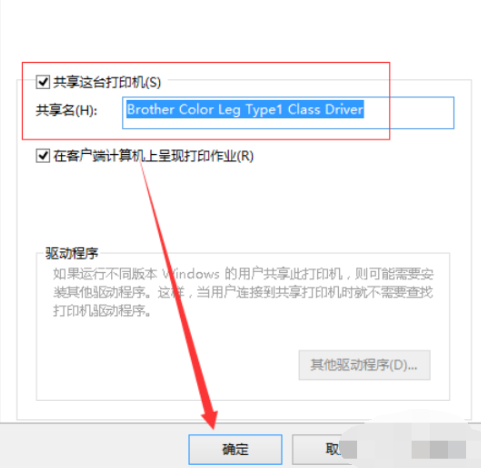
Di atas ialah cara berkongsi pencetak antara dua komputer dalam win10! ! ! Semoga ia membantu semua orang!
Atas ialah kandungan terperinci Bagaimana untuk berkongsi pencetak antara dua komputer dalam sistem win10. Untuk maklumat lanjut, sila ikut artikel berkaitan lain di laman web China PHP!

